Hạn chế mức sử dụng CPU các chương trình trong Windows như thế nào ?

Trước tiên, download phiên bản mới nhất của chương trình tại đây và tiến hành cài đặt như các ứng dụng khác (hoạt động ổn định trên nền tảng Windows XP/2K/NT/Vista/Win7). Màn hình chính của chương trình trong lần khởi động đầu tiên:
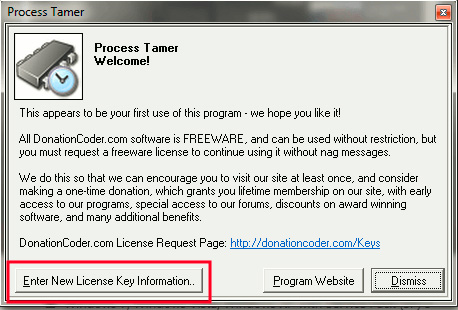
Chương trình sẽ yêu cầu bạn nhập mã đăng ký kích hoạt để bắt đầu sử dụng. Chắc chắn nhiều người sẽ băn khoăn tự hỏi rằng tại sao 1 chương trình miễn phí lại yêu cầu mã kích hoạt? Đơn giản vì đây là ứng dụng donation-ware, nhà phát triển cần sự đóng góp của người sử dụng để duy trì và phát triển dự án.
Để nhận key kích hoạt miễn phí, các bạn đăng ký 1 tài khoản tại diễn đàn của Donation Coder, sau đó truy cập vào đây và nhận mã kích hoạt. Copy và Paste vào chương trình Process Tamer:
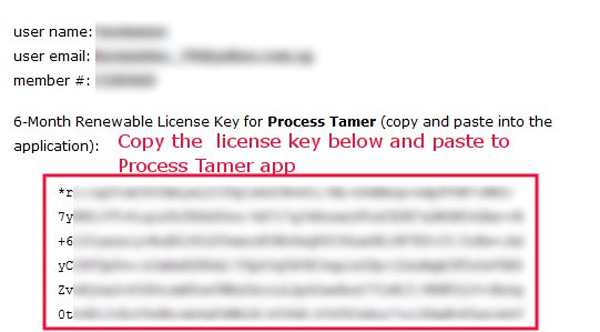
Sau khi kích hoạt thành công, chương trình sẽ tự hoạt động và “trú ẩn” dưới khay hệ thống, giám sát mức hoạt động của CPU. Cửa sổ chính của thẻ Process như sau:
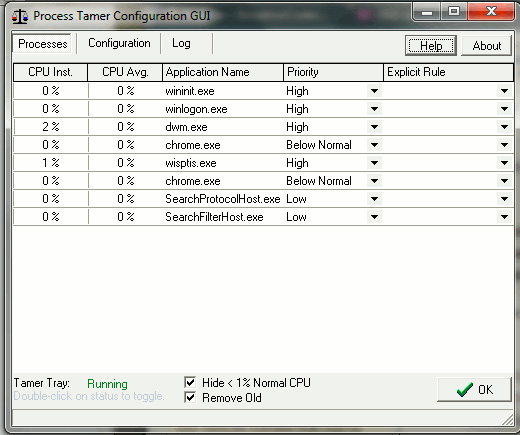
Tại đây, các bạn có thể thấy trường Priority được gán với từng tiến trình riêng rẽ. Nếu để ý thấy có bất kỳ chương trình nào sử dụng quá nhiều hoạt động của CPU, hãy thay đổi thiết lập tại mục Explicitly Rule thành Force below normal hoặc Force Low:
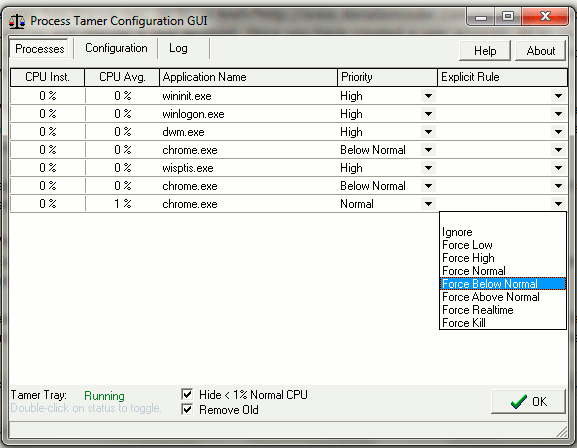
Còn tại thẻ Configuration, các bạn cần chú ý việc sử dụng lựa chọn CPU Trigger Low và High. Tùy từng cấu hình hệ thống, số lượng chương trình cài đặt, mức độ sử dụng... mà thay đổi thông số tăng hoặc giảm nếu giá trị mặc định không mang lại hiệu quả:
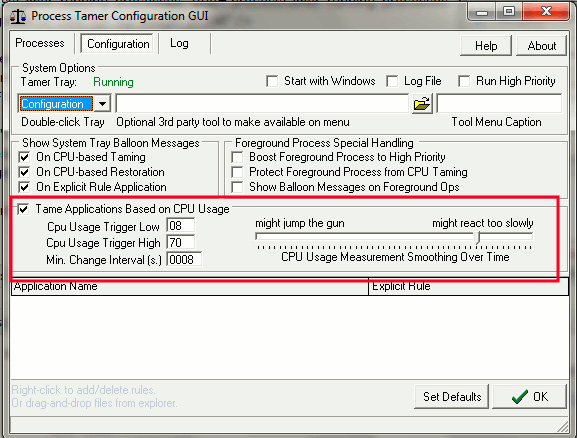
Chúc các bạn thành công!